Ako zobraziť texty na Apple Music
Jablko Hudba Apple Hrdina / / June 23, 2023

Publikovaný
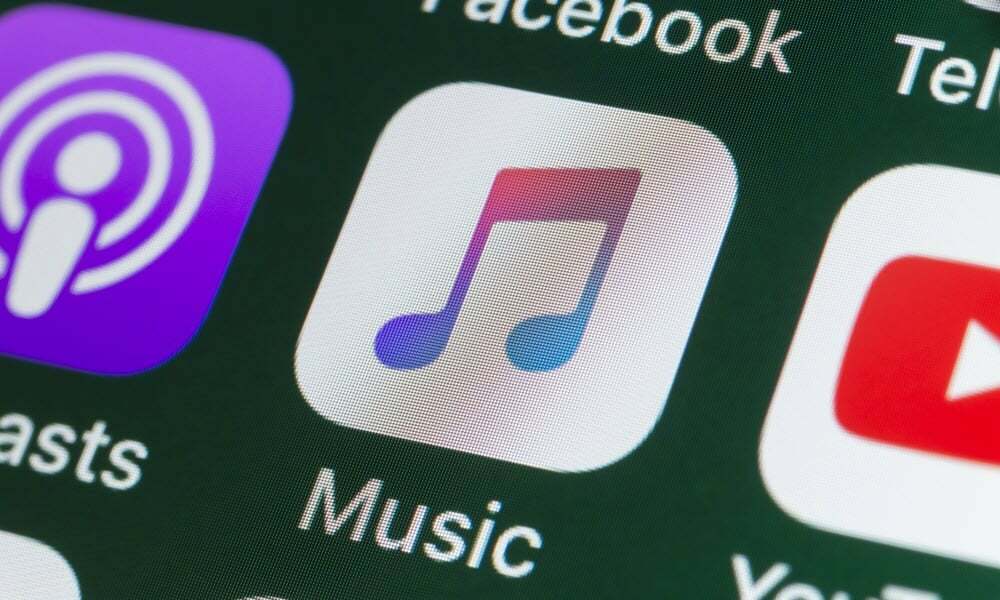
Možnosť prezerať si texty na Apple Music je užitočná a zábavná funkcia. V tejto príručke sa dozviete, ako to urobiť na všetkých platformách, ktoré to podporujú.
Apple Music je preplnená streamovanou hudbou zo všetkých hudobných žánrov. A pri počúvaní piesne alebo spievaní si možno budete chcieť pozrieť text Apple Music.
Počas prehrávania si môžete zobraziť text piesne z mobilného zariadenia, Apple TV, na pracovnej ploche alebo na webe. Páči sa mi to texty na Spotify, Apple Music ponúka úplné texty, ktoré sa pri počúvaní zobrazujú na statickej stránke, ako aj živé texty, ktoré sa posúvajú po obrazovke pri počúvaní skladby.
Ak chcete zobraziť texty skladieb v službe Apple Music, postupujte podľa krokov nižšie.
Ako zobraziť texty na Apple Music
Užitočné je prezeranie textov skladieb na vašom zariadení počas prehrávania hudby. Umožní vám rozoznať texty, ktoré ste možno časom zle počuli. Navyše je to jednoduchá, pútavá a zábavná funkcia.
Existujú tiež rôzne spôsoby sťahovania textov cez Apple Music v závislosti od zariadenia, ktoré používate. V tejto príručke sa pozrieme na prezeranie úplných alebo živých textov skladieb, ktoré počúvate na spustených zariadeniach
Poznámka: Používatelia Androidu nie sú vynechaní, pretože tieto kroky by mali byť rovnaké v Apple Music na zariadeniach s Androidom.
Ak chcete zobraziť texty skladieb v službe Apple Music na mobilnom zariadení:
- Spustite Aplikácia Apple Music na svojom iPhone alebo iPade a prihláste sa, ak ešte nie ste. Texty si môžete prezerať aj pomocou Aplikácia Apple Music na zariadeniach so systémom Android.
- Spustite prehrávanie skladby, otvorte ponuku prehrávania a klepnite na Ikona textov v ľavom dolnom rohu obrazovky.
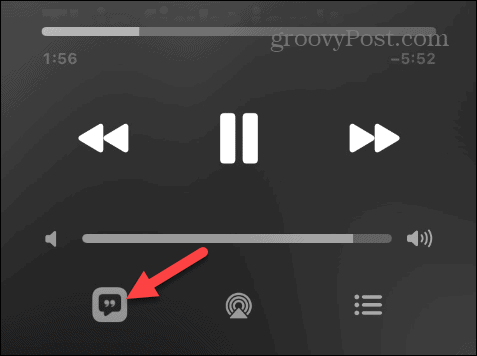
- Počas rolovania textu môžete klepnúť na rôzne riadky v skladbe a preskočiť priamo na dané miesto v skladbe.
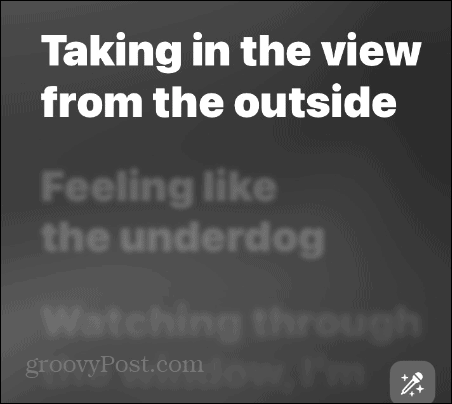
- Klepnite na ikonu Texty piesní znova na zastavenie zobrazovania textov na obrazovke.
- Ak chcete vidieť celé texty, klepnite na trojbodový vedľa názvu skladby.
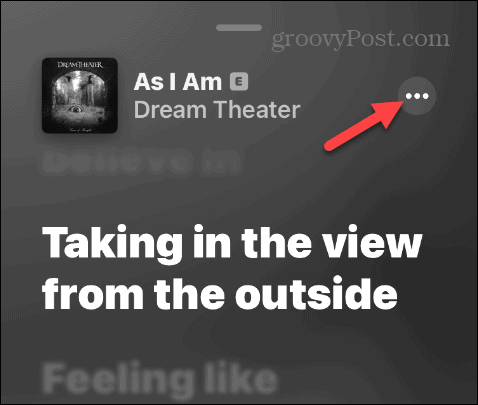
- Klepnite na ikonu Zobraziť celý text piesne možnosť zo zobrazenej ponuky.
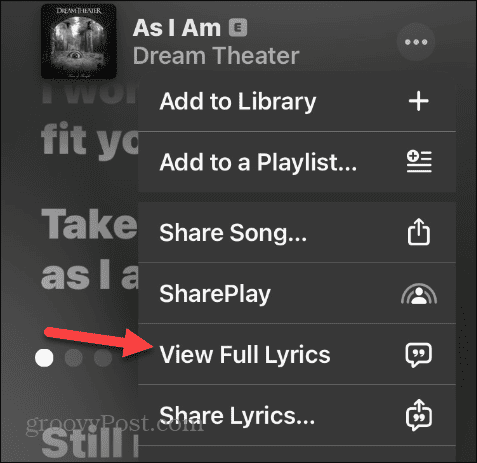
Ako zobraziť texty skladieb na Apple Music z počítača so systémom Windows
Ak používate macOS, aplikácia Apple Music je vstavaná. Pre používateľov systému Windows však budete musieť nainštalovať Aplikácia Apple Music Preview z obchodu Microsoft Store.
Ak chcete zobraziť texty skladieb v službe Apple Music z počítača so systémom Windows:
- Spustite Aplikácia Apple Music, prihláste sa, ak ešte nie ste, a začnite hrať skladbu.
- Kliknite na Texty piesní tlačidlo v pravom hornom rohu panela s nástrojmi.
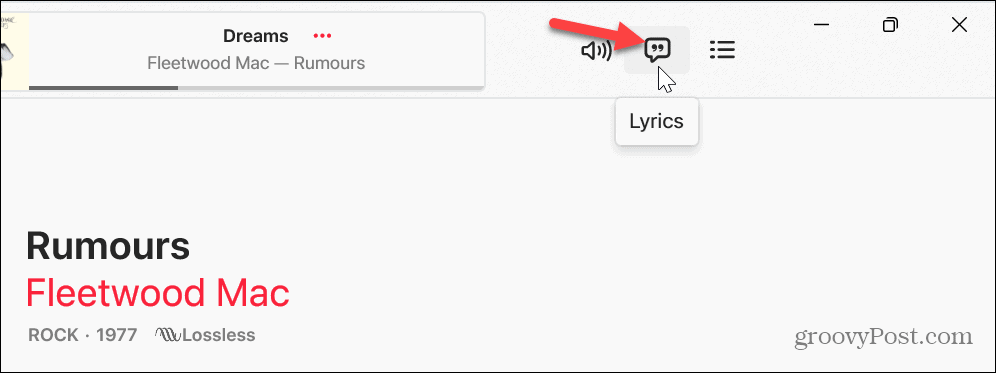
- Ak je k dispozícii, text piesne sa otvorí na paneli vpravo.
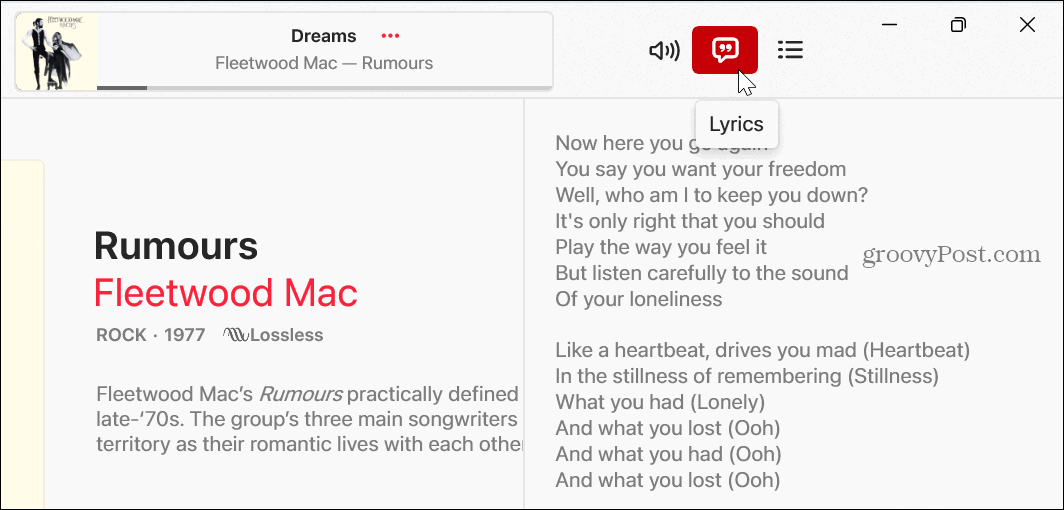
Ako zobraziť texty z Apple Music Online
Môžete pristupovať Apple Music z webu ak nechcete inštalovať aplikáciu do svojich zariadení. Webová verzia je vzhľadom a funkčnosťou podobná aplikácii.
Ak chcete zobraziť texty z Apple Music na webe:
- Spustite prehliadač, prejdite na Webová stránka Apple Musica prihláste sa pomocou svojho Apple ID poverenia.
- Začnite hrať skladbu a kliknite na Texty piesní tlačidlo v pravom hornom rohu.
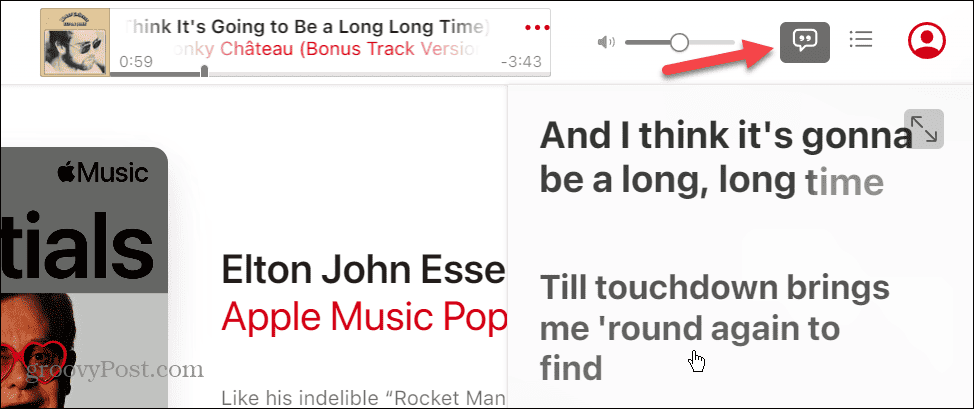
- Spustí sa panel textov a podobne ako aplikácia, texty budú počas spievania zvýraznené. A na paneli môžete vybrať rôzne verše, aby ste preskočili na konkrétnu časť skladby.
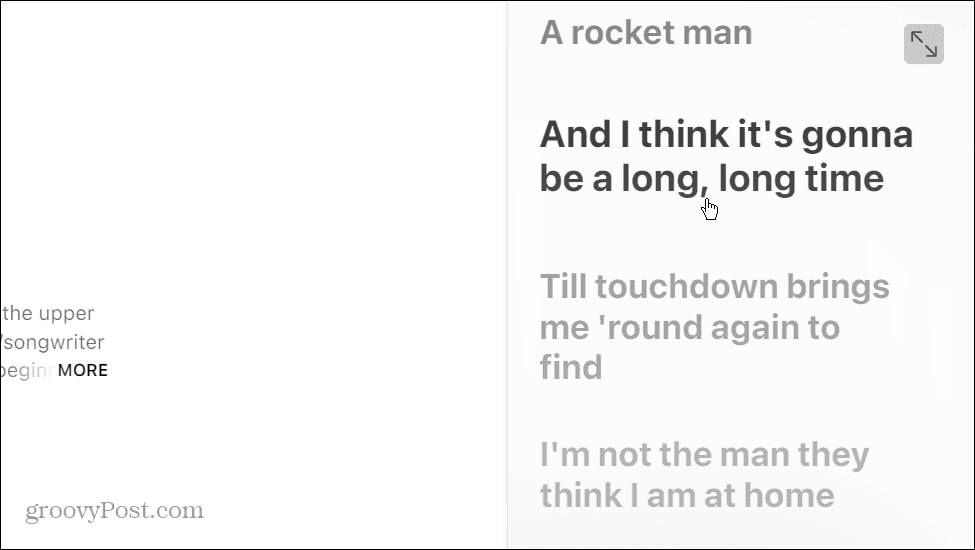
- Ak chcete zatvoriť panel textov, kliknite na Texty piesní tlačidlo v hornej časti.
Ako zobraziť texty Apple Music na Apple TV
Okrem počítača a mobilných zariadení si môžete texty v Apple Music prezerať aj zo svojho zariadenia Apple TV. To poskytuje skutočný zážitok podobný karaoke.
Ak chcete zobraziť texty Apple Music na Apple TV:
- Zapnite Apple TV a otvorte Aplikácia Apple Music.
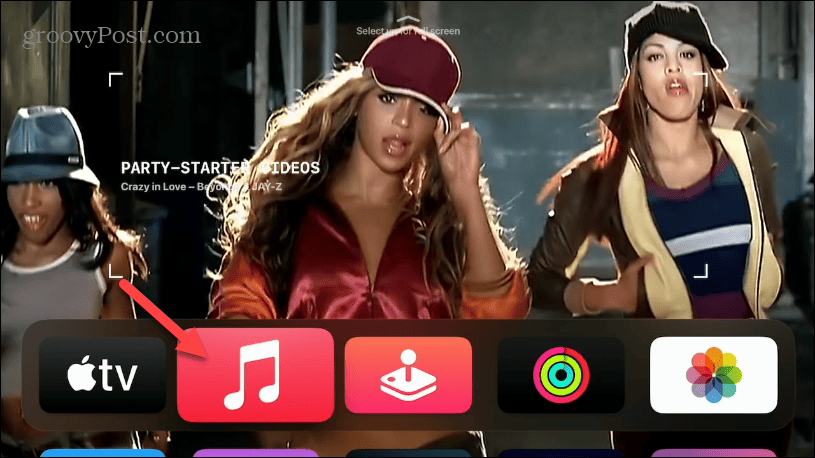
- Vyberte Texty piesní tlačidlo v pravom dolnom rohu obrazovky.
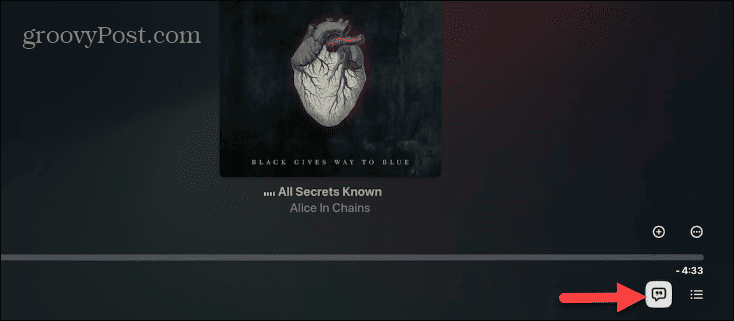
- Text piesne bude rolovať na vašom displeji v reálnom čase vedľa obalu albumu.
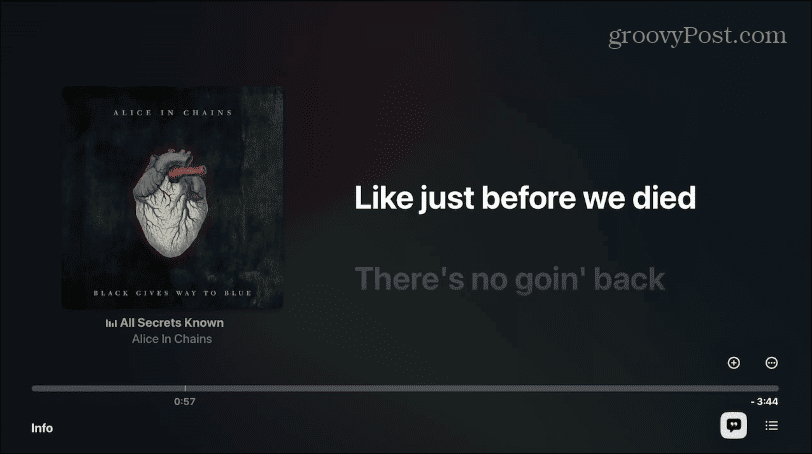
- Vyberte trojbodový tlačidlo v pravom rohu pre zobrazenie celej stránky s textami.
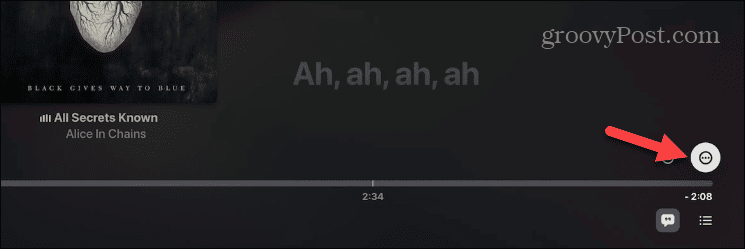
- Vyberte Zobraziť celý text piesne z ponuky, ktorá sa zobrazí.
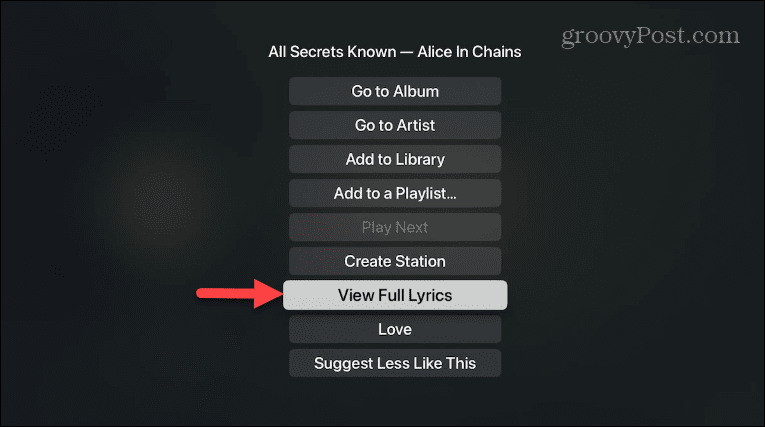
- Text piesne sa zobrazí na obrazovke – ak sa nezmestí na obrazovku, môžete sa posunúť nadol a zobraziť ich.
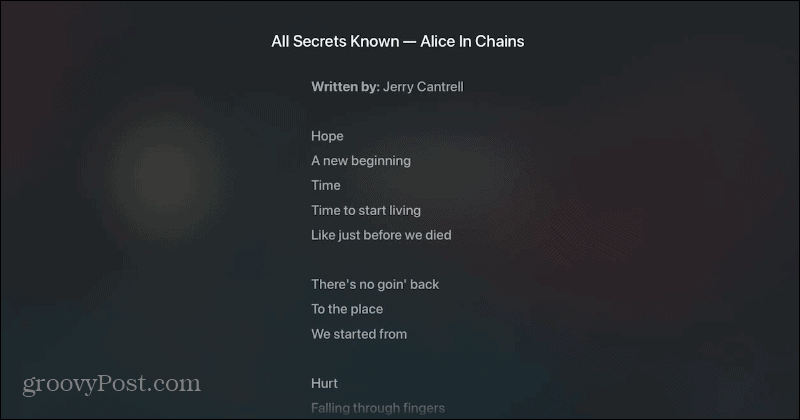
- Zatiaľ čo sa text posúva na obrazovke v živom režime alebo v režime celej obrazovky, môžete použiť smerový ovládač na diaľkovom ovládači Apple TV na výber rôznych častí skladby.
Užívajte si predplatné Apple Music
Pokiaľ ide o funkcie, Apple sa v porovnaní s podobnými Spotify vyrovná. Spoločnosť však pravidelne pridáva do svojej hudby ďalšie schopnosti a prezeranie textov je nevyhnutné. Upozorňujeme tiež, že niektoré texty skladieb nie sú k dispozícii. Texty môžu byť napríklad nedostupné, ak počúvate obskúrne indie kapely.
Existujú aj ďalšie funkcie, ktoré môžete použiť na lepšie využitie služby. Pozrite sa napríklad, ako na to zmeniť obrázok zoznamu skladieb alebo sa naučiť pridajte svoju vlastnú hudbu do Apple Music.
A ak máte dokonale vytvorený zoznam skladieb, chcete sa podeliť; môžeš zdieľať zoznam skladieb na Apple Music. Alebo ak chcete najlepší zážitok z počúvania, pozrite sa, ako používať Priestorový zvuk a bezstratový zvuk Dolby Atmos na Apple Music.
